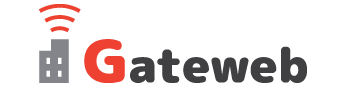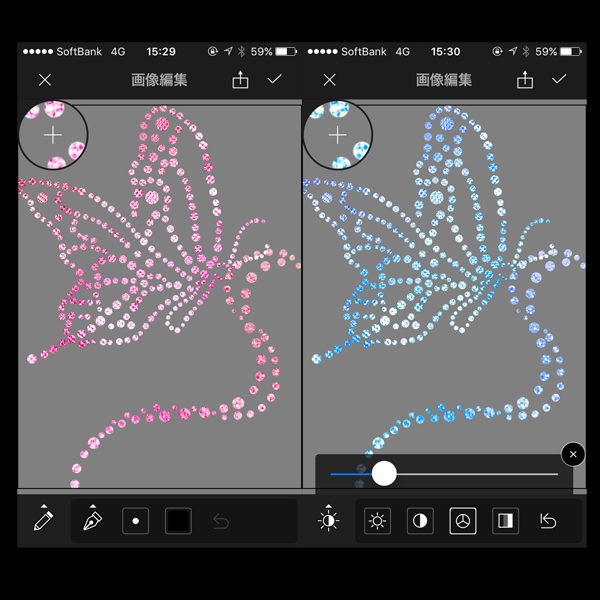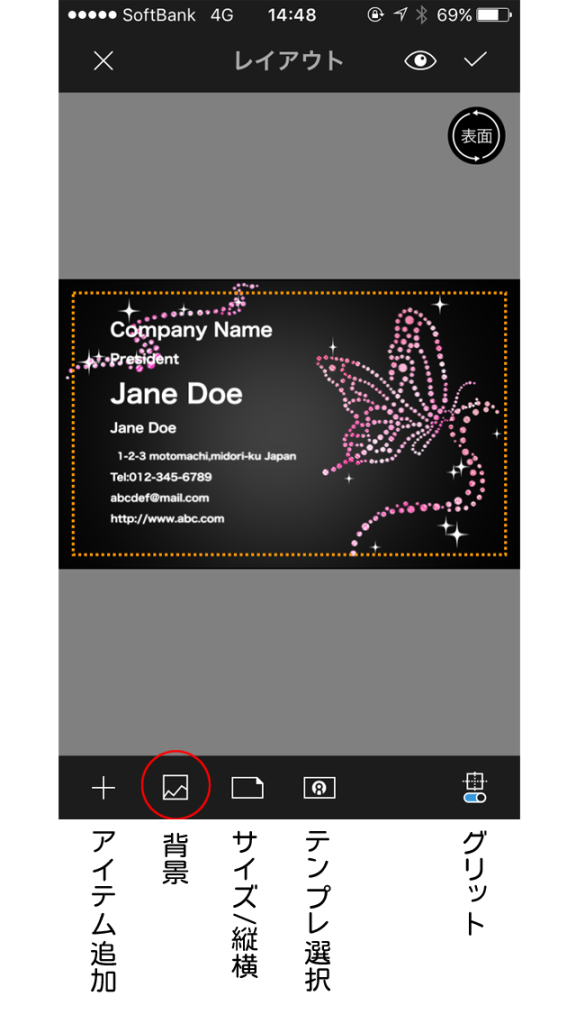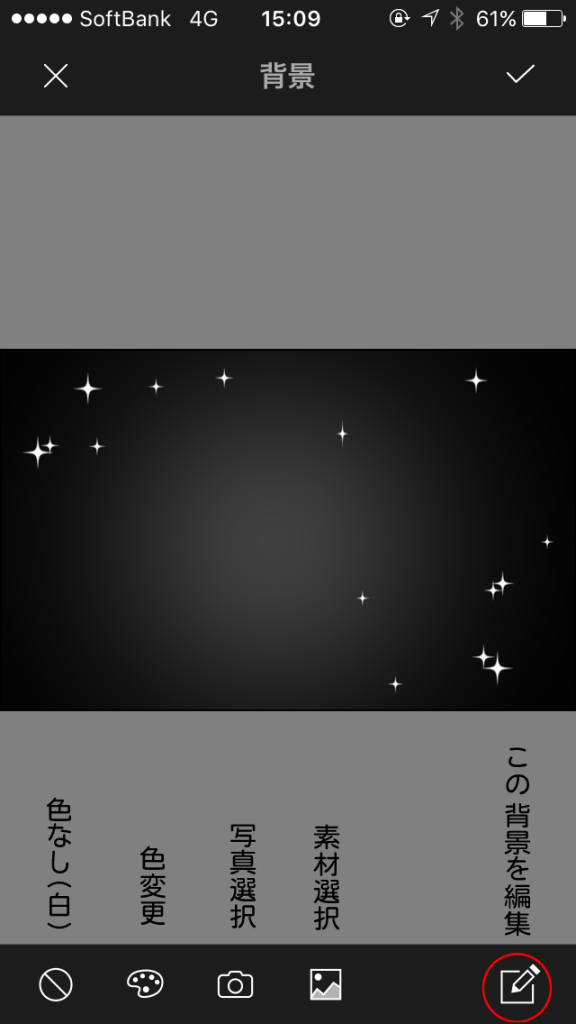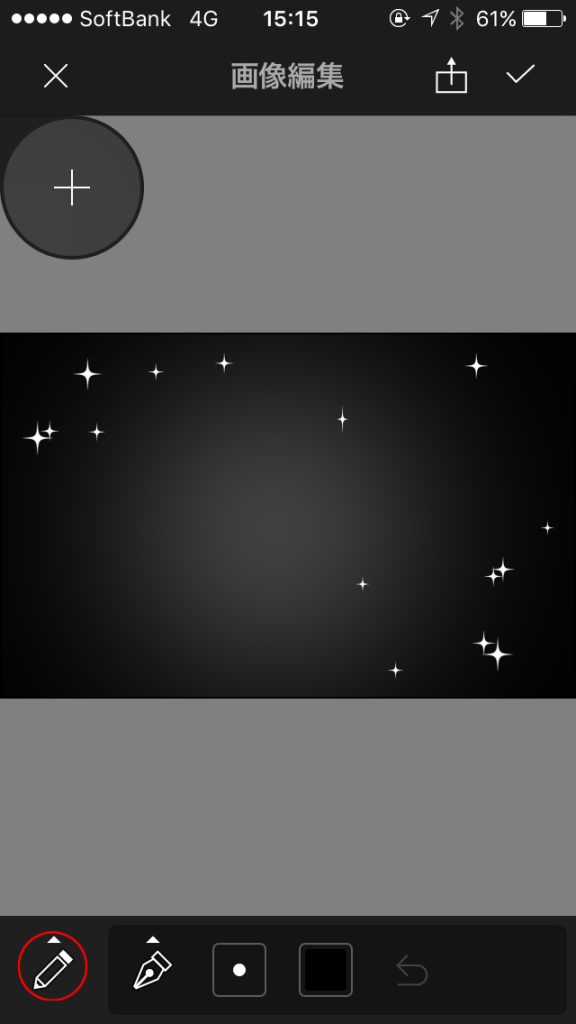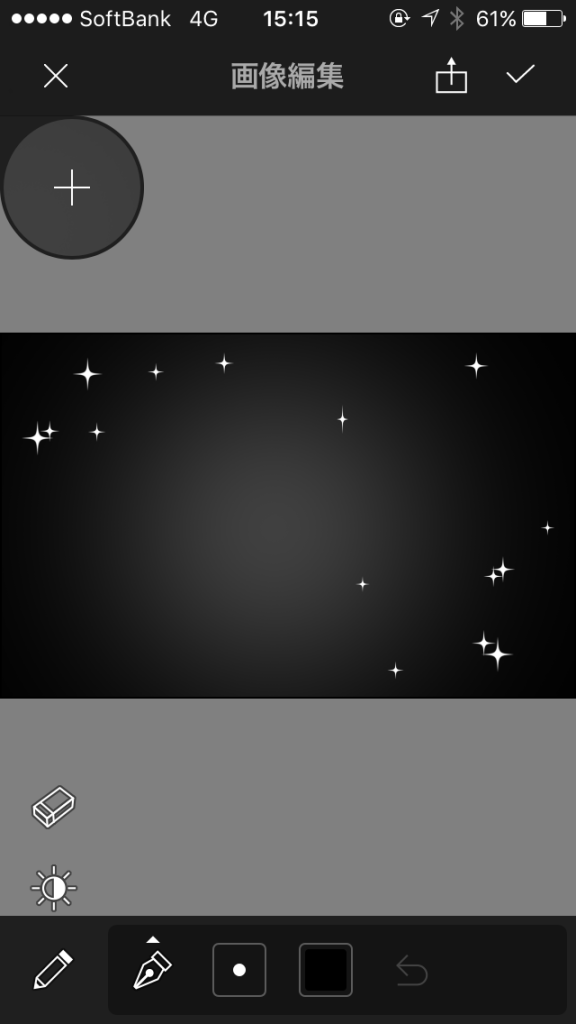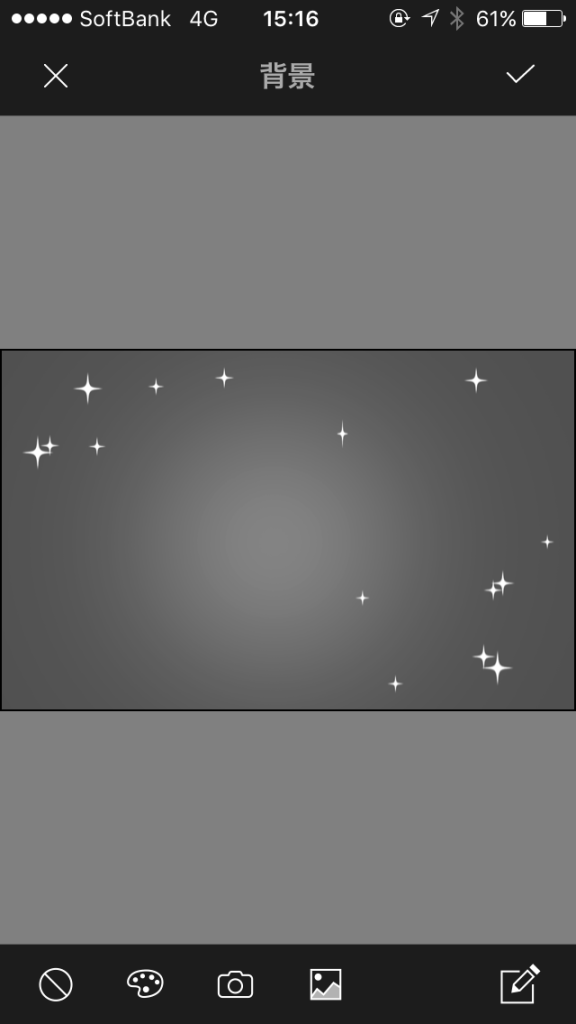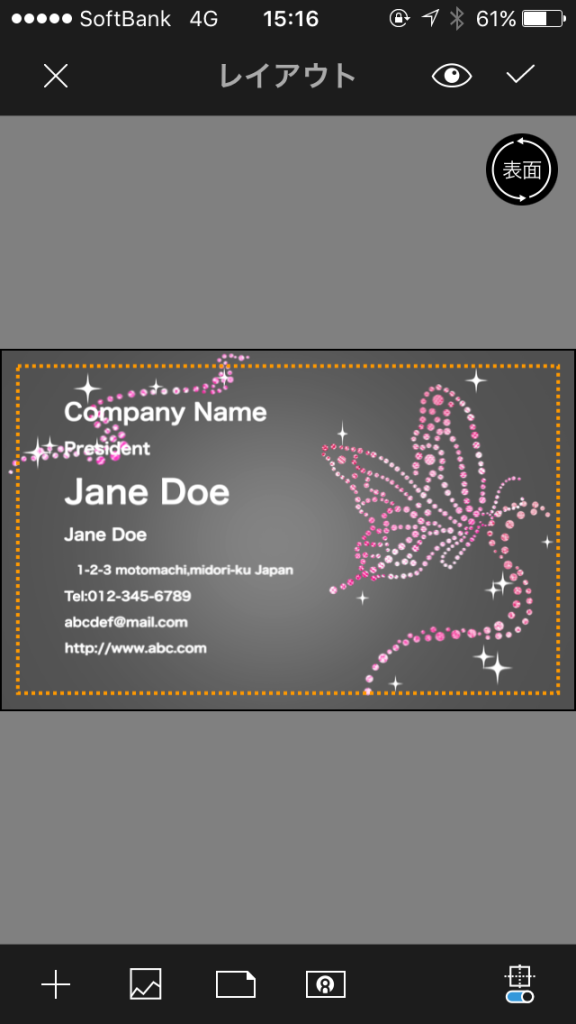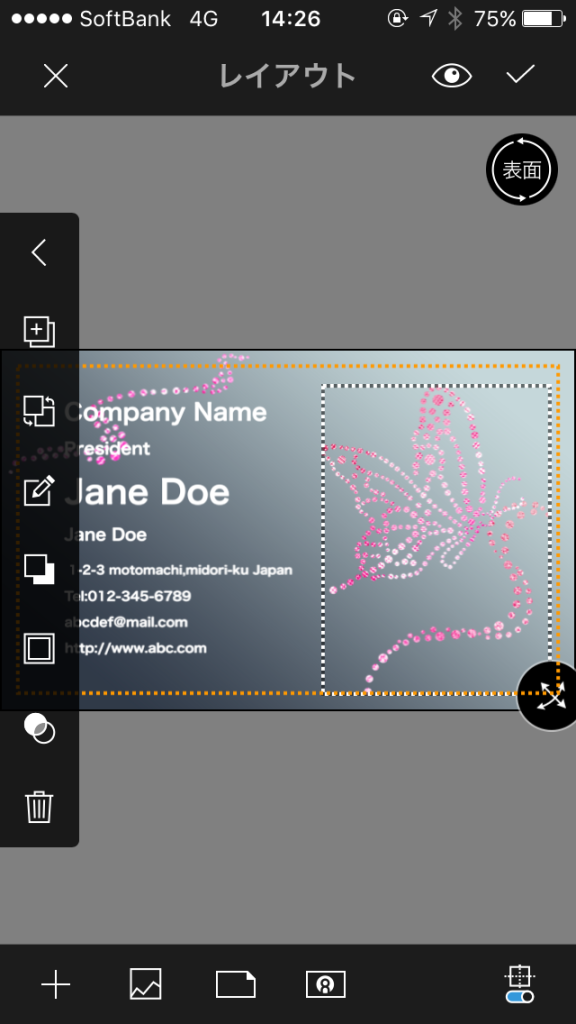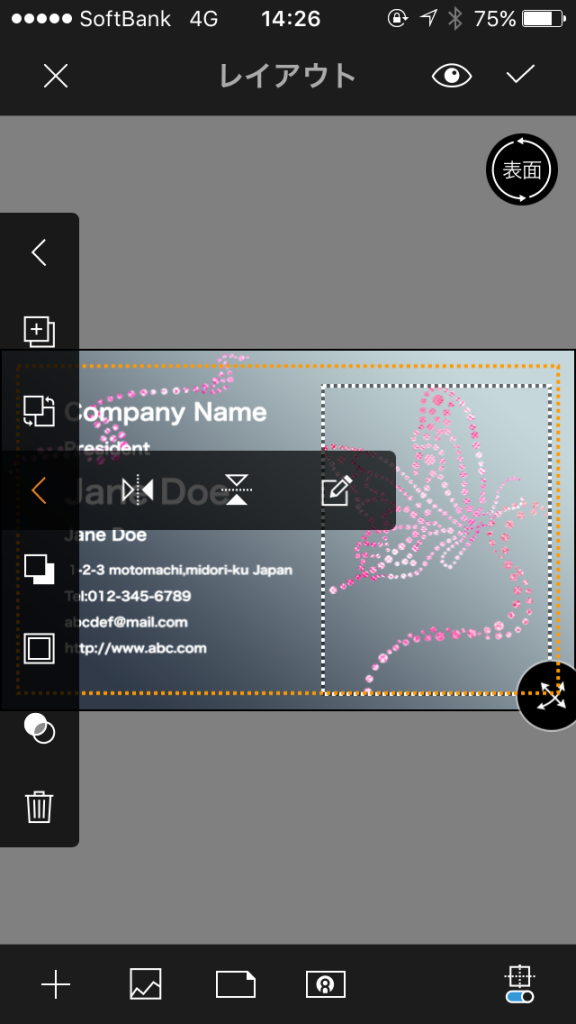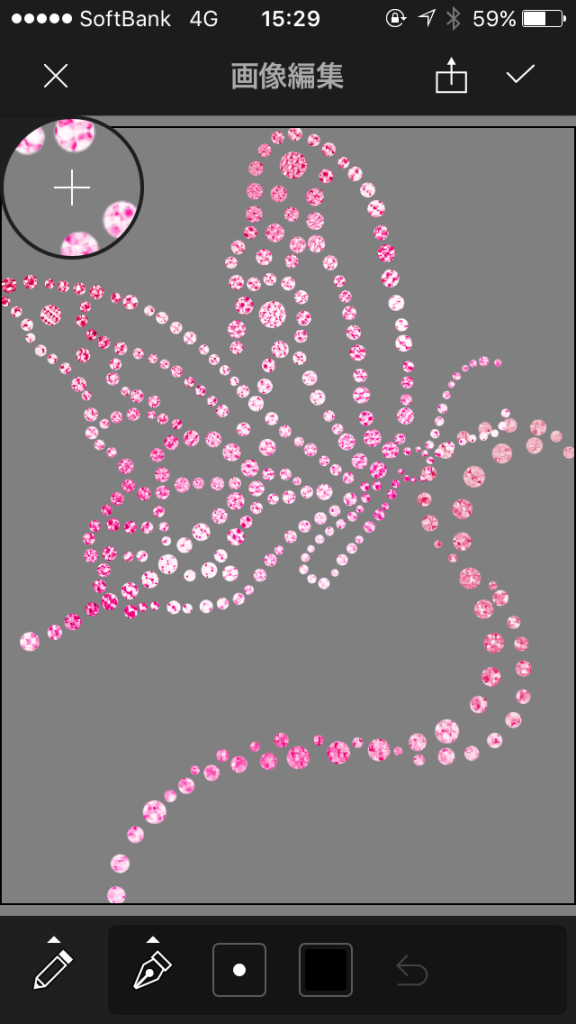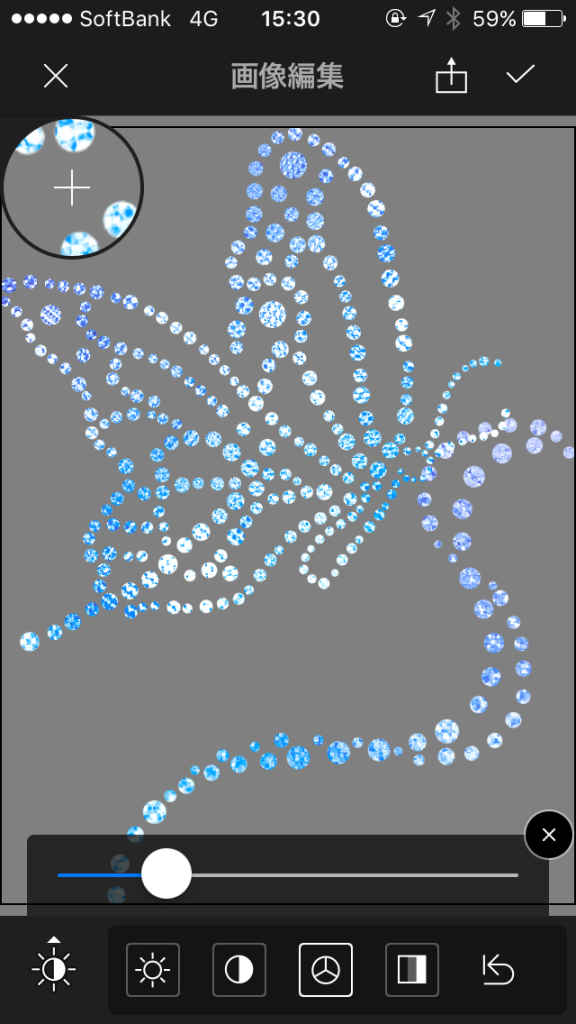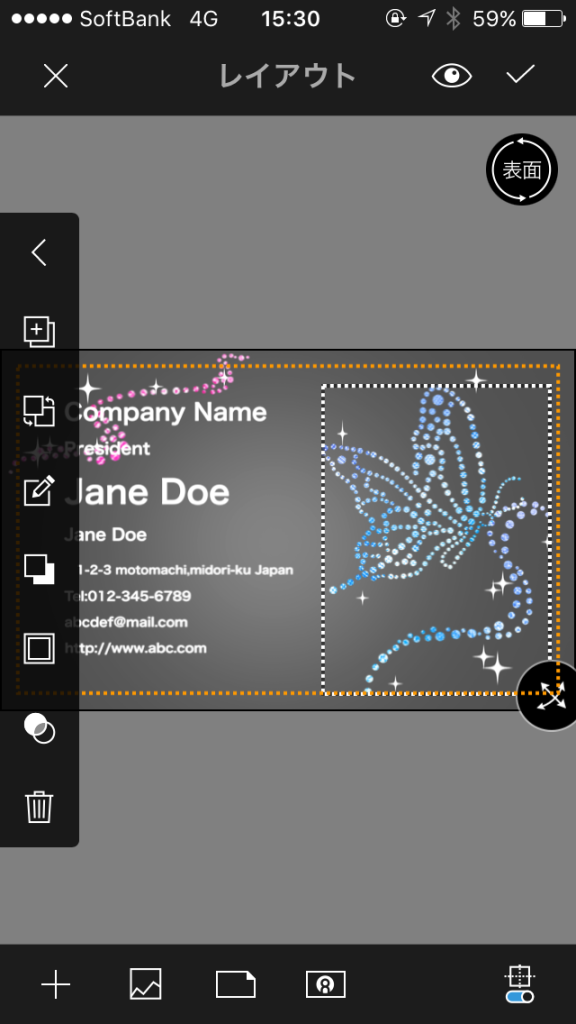名刺作成アプリ「デコプチカード」は名刺サイズの印刷物が何でも作れる無料のアプリです。
背景の編集をしてみよう
iOS版で説明します
新規作成から
背景のボタンを選択してね。
背景設定画面では左から
・色なし
・色変更
・写真選択
・素材選択(他のテンプレートの背景を設定できます)
・この背景を編集
となっています。
背景を編集するボタンを押してみましょう
押すと消しゴム、色調整、ペンが出てきます。
・消しゴム….要らないところを消せます。(消したところは白になります)
・色調整…..下の画像参照
・ペン…..万年筆、丸ペン、四角ペン
※消しゴムとペンはペン先の大きさ変更が出来ます。ペンは色変更が出来ます。
色調整は左から
・明るさ・コントラスト
・色変更
・彩度変更
調整が済んだら右上のチェックボタン
クリップの編集をしてみよう
対象となるクリップにタッチするとメニューが出てきます。
後は背景のときと全く同じです。
左のボタンの中に同じように消しゴム、色調整、ペンがあります。
クリップに落書きしたり要らないところを消しゴムで消したり出来ます。
では色を変えてみましょう。
真ん中の色調整を選んで色変更して右上のチェックを押してください。
色がピンクからブルーに変わりました。